Option d'impression avancée : l'Imprimante Universelle
L'imprimante universelle TS2log permet d'imprimer des documents à partir de n'importe quel PC ou appareil mobile.
Gestionnaire de l'imprimante universelle
Depuis la sortie de la version 12 TS2log, le gestionnaire de l'imprimante universelle a son propre onglet :
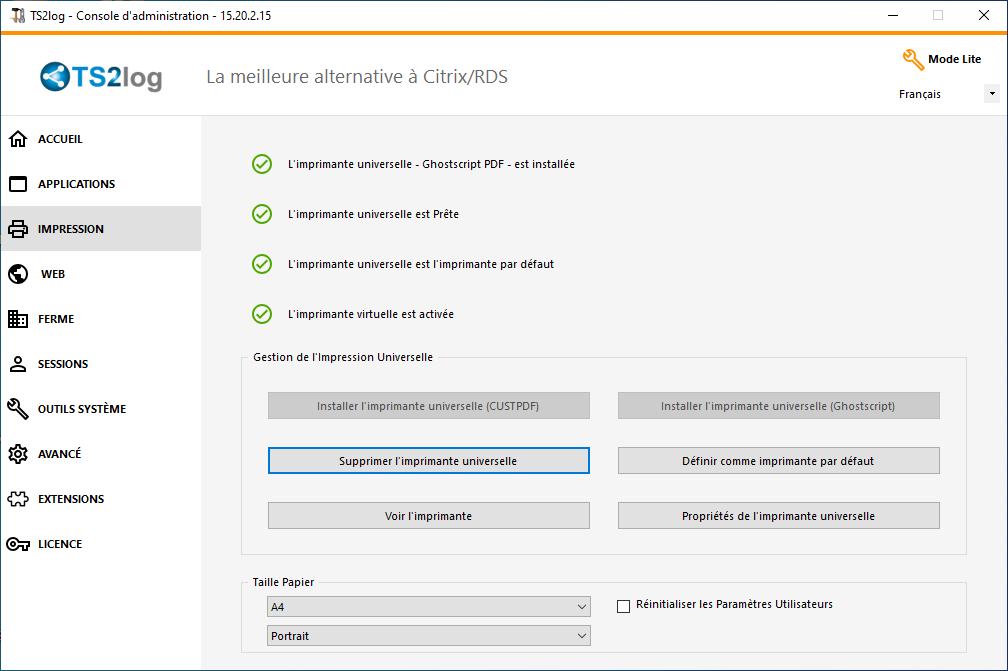
Le gestionnaire d'imprimante universelle rassemble tous les outils nécessaires pour installer, désinstaller, afficher et gérer les options d'imprimante universelle.
Cet outil permet aux administrateurs d'aider les utilisateurs avec les exigences d'impression dynamique.
Les informations peuvent être trouvées en haut concernant l'état actuel de l'imprimante universelle :
Vous pouvez vérifier si la version la plus récente, qui utilise GhostScript, est installée. Vous pouvez voir si l'imprimante est prête. Et vous pouvez vérifier que l'imprimante est définie comme imprimante par défaut.
Les boutons ci-dessous permettent de :
- Installer l'imprimante universelle (qui utilise CUSTPDF), qui est l'ancienne imprimante, avant la version 9 de TS2log.
- Installer la nouvelle imprimante universelle (qui utilise Ghostscript), qui est plus stable avec une meilleure prise en charge des formats d'impression.
- Retirer l'imprimante universelle.
- La définir comme imprimante par défaut.
- Afficher l'imprimante : Cela ouvre une fenêtre dans laquelle vous pouvez voir l'état d'impression de vos documents, suspendre, reprendre ou annuler le travail d'impression. Vous pouvez également définir vos préférences et propriétés d'impression.
- Propriétés de l'imprimante universelle : Ouvre la fenêtre correspondante où vous pouvez voir toutes les propriétés d'impression. Après l'onglet "Général", il y a des onglets pour le partage, les ports, les paramètres avancés, la gestion des couleurs, la sécurité et les paramètres de l'appareil.

- Ci-dessous, vous pouvez définir la taille du papier pour l'impression A4 à tout type de format d'impression. (Voir Personnaliser l'impression au format de page pour la taille de page personnalisée PostScript).
- Vous pouvez également choisir entre 2 formats d'impression : Portrait et Paysage.

La case "Réinitialiser les paramètres utilisateur à la connexion" permet de forcer le format par défaut de l'imprimante universelle à celui sélectionné dans l'Admin Tool dans la nouvelle session de chaque utilisateur.
Si cette case n'est pas cochée lors de la première session, l'utilisateur aura le format sélectionné par l'Admin Tool comme format par défaut, mais s'il choisit un autre format par défaut, alors c'est celui qui sera conservé pour sa prochaine session.
Impression avec l'imprimante universelle
Lors de la sélection de cette imprimante, le document à imprimer est automatiquement converti en fichier PDF :
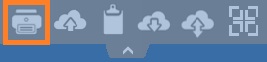
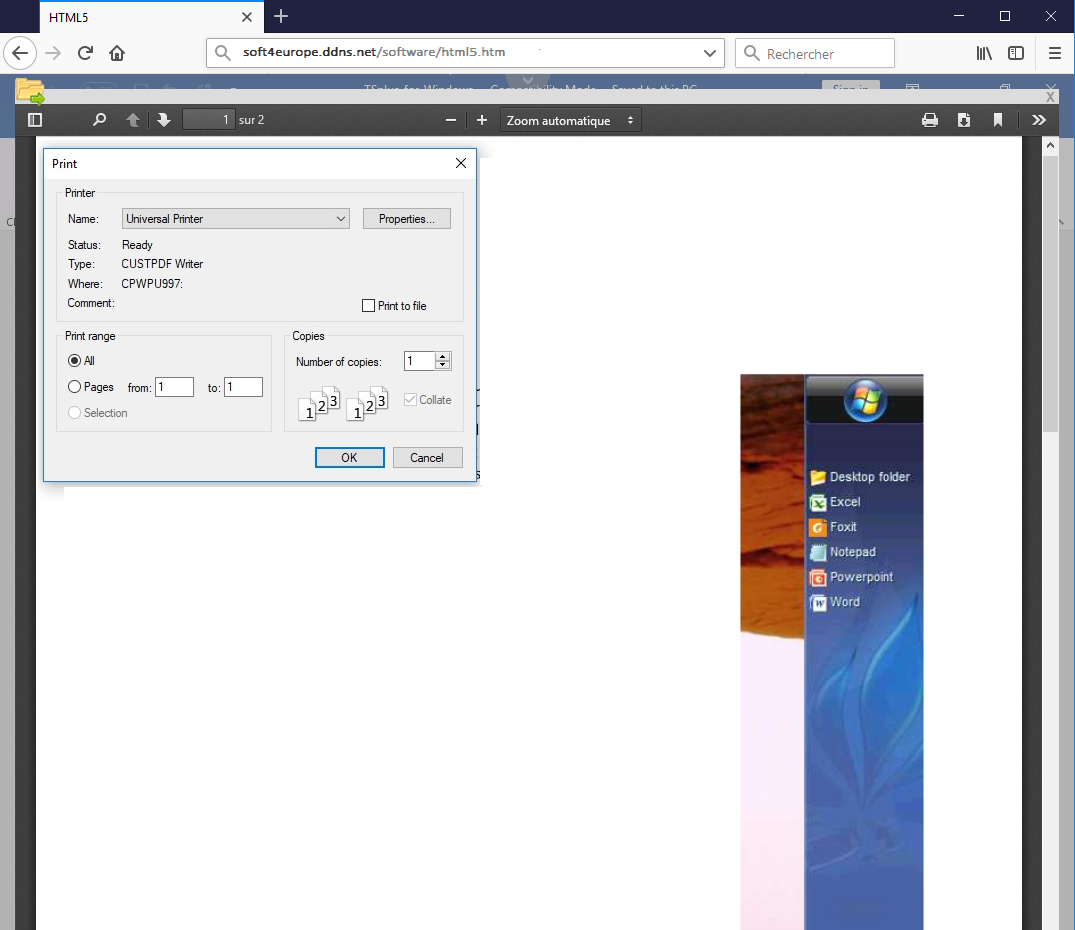
Ce fichier PDF est automatiquement poussé vers le lecteur PDF local du poste de travail de l'utilisateur.
Chaque travail d'impression est ouvert dès qu'il est prêt sur le disque local de l'utilisateur, sans attendre la fermeture de l'aperçu précédent d'Acrobat. Le processus d'impression ne démarre qu'une fois le PDF entièrement créé côté Client, ce qui garantit que le travail d'impression démarre sans délai.
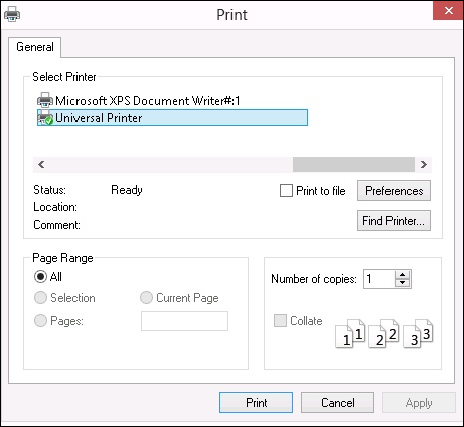
Vous pouvez choisir parmi 3 options d'impression dans l'onglet "Ressources locales" du Générateur de Client portable :
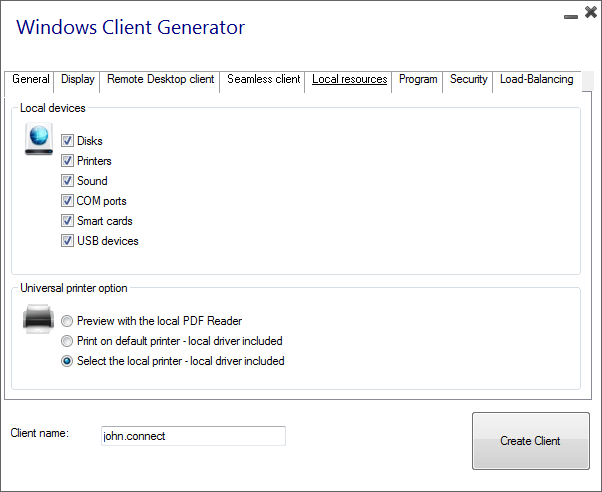
- Aperçu du lecteur PDF local : le document est poussé et le lecteur Acrobat local s'ouvre avec le fichier PDF généré. L'utilisateur peut l'imprimer ou en enregistrer une copie sur son lecteur de disque local.
- Imprimer sur l'imprimante par défaut de l'utilisateur : le document est automatiquement poussé vers l'imprimante par défaut de l'utilisateur (le pilote d'impression local est inclus dans le Client de connexion TS2log).
Valeur clé : Cette option est à utiliser pour les personnes qui ont beaucoup d'impressions à faire par jour et qui utilisent la même imprimante à cette fin. - Sélectionner une imprimante locale : L'utilisateur peut sélectionner une de ses imprimantes locales (le pilote d'impression local est inclus dans le Client de connexion TS2log).
Si vous souhaitez imprimer sur l'imprimante locale par défaut avec le lecteur PDF défini par le système au lieu de Sumatra, vous pouvez activer le paramètre "defaultsystem" dans les paramètres Client générés, comme expliqué avec cette documentation.
Personnaliser l'impression au format de page
Si vous souhaitez avoir un format de page spécifique et que votre imprimante n'est pas compatible avec la redirection d'imprimante, vous pouvez définir le format de page de l'imprimante universelle en ouvrant le menu "Périphériques et imprimantes" du Panneau de configuration. Faites un clic droit sur l'imprimante universelle puis sur les "Propriétés" de l'imprimante :
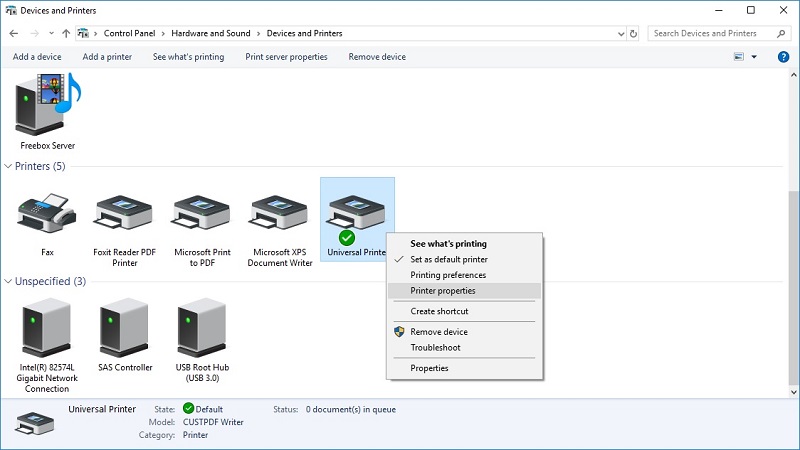

Cliquez sur "Préférences" puis sur "Avancé" :
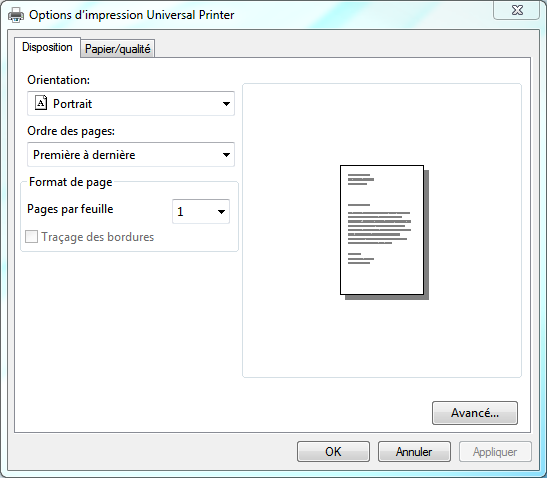
Accédez à Paramètres de document avancés PDF Ghostscript / Sortie papier / Taille du papier / Page personnalisée PostScript.
Enfin, cliquez sur "Modifier la taille de la page personnalisée" et entrez vos paramètres préférés. Ceci est particulièrement utile avec les imprimantes de reçus et d'étiquettes.
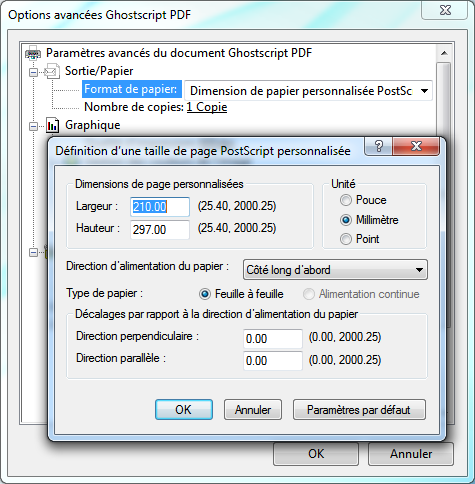
Le paramètre de mise à l'échelle de la page par défaut Sumatra (pas d'échelle/rétrécissement/ajustement) peut désormais être défini dans le générateur de Client et le fichier remoteapp2.js pour la connexion RemoteApp à partir du portail web
Vous pouvez spécifier à partir du générateur de Client quelle mise à l'échelle de page vous souhaitez sélectionner par défaut (Aucun/Ajuster/Réduire) lors de l'impression à l'aide de l'imprimante universelle. La valeur par défaut de ce paramètre est "Utiliser les formats de page d'origine".
Vous pouvez également modifier ce paramètre pour la connexion RemoteApp à l'aide du portail web, en modifiant la valeur de la variable remoteapp2_pagescaling dans le fichier "remoteapp2.js" situé dans "C:\Program Files (x86)\TS2log\Clients\www\software".
- La valeur "noscale" est pour "Utiliser les tailles de page d'origine"
- La valeur "shrink" correspond à "Réduire les pages jusqu'à la zone imprimable (si nécessaire)"
- La valeur "fit" correspond à "Ajuster les pages à la zone imprimable"
var remoteapp2_pagescaling = 'noscale' ;
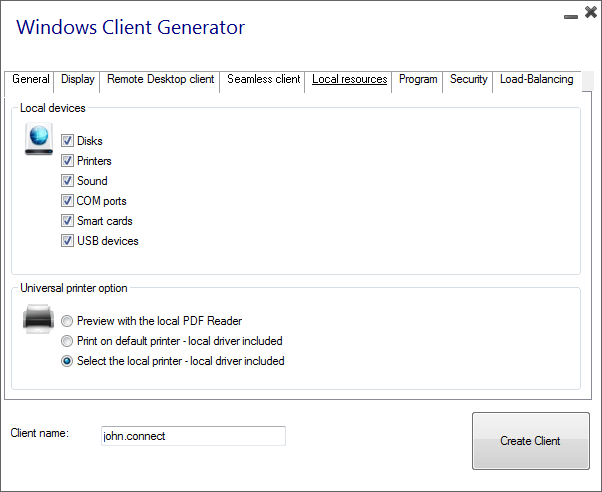
Remarque : Si vous utilisez ces paramètres, assurez-vous que vous utilisez, sur votre poste de travail, la version de Client de Connection => 14.30.0.71.